- Auteur Abigail Brown [email protected].
- Public 2023-12-17 06:36.
- Laatst gewijzigd 2025-01-24 12:00.
Wat te weten
- Start je systeem opnieuw op. Als het begint op te starten, drukt u op de UEFI-invoertoets (Delete, Escape, F1,F2, F10 of F12).
- Ga naar het gedeelte Beveiliging en zoek naar een Secure Boot optie. Zet het op Uitgeschakeld. Druk op F10 om uw instellingen op te slaan en uw systeem opnieuw op te starten.
- Houd Secure Boot ingeschakeld, tenzij u absoluut zeker weet dat het moet worden uitgeschakeld.
Secure Boot is een beveiligingsfunctie in de nieuwste generatie van de Unified Extensible Firmware Interface (UEFI) in Windows. Het verving de verouderde BIOS-architectuur van moderne pc's. Het is ontworpen om uw systeem te beschermen tegen bedreigingen en is standaard ingeschakeld, maar in sommige gevallen wilt u het misschien uitschakelen. Hier leest u hoe u veilig opstarten kunt uitschakelen.
Secure Boot wordt ondersteund door Windows 8, 8.1, Windows 10 en zowel Windows Server 2012 als de tweede revisie.
Beveiligd opstarten uitschakelen
Beveiligd opstarten uitschakelen kan alleen worden bereikt in de UEFI (soms in de volksmond bekend als zijn voorganger, het BIOS). Volg deze stappen om toegang te krijgen en Secure Boot uit te schakelen:
- Herstart je systeem.
- Als het opnieuw begint op te starten, moet u op de UEFI-invoertoets drukken. Dit varieert van systeem tot systeem, dus het kan nodig zijn om uw handleiding te raadplegen, maar het is meestal Delete, Escape, F1 , F2, F10 of F12.
- Zoek naar een Security sectie en navigeer ernaar met je muis of toetsenbord. Navigeren door elke UEFI is voor elke fabrikant anders, dus raadpleeg je handleiding als je hulp nodig hebt.
-
Zoek naar een Secure Boot optie. Zet het op Uitgeschakeld.
- Druk op F10 om uw instellingen op te slaan en uw systeem opnieuw op te starten.
- Wacht tot het opstart. Beveiligd opstarten zou nu uitgeschakeld moeten zijn.
Om Secure Boot opnieuw in te schakelen, verwijdert u eerst alle hardware of software die hierdoor kan worden overvallen. Volg daarna de bovenstaande stappen op dezelfde manier, maar zet Secure Boot in plaats daarvan op Enabled.
Wat is veilig opstarten?
Beveiligd als onderdeel van de UEFI 2.3.1 Errata 3-specificatie, is Secure Boot een protocol dat het opstartproces van het systeem beschermt door te voorkomen dat stuurprogramma's of besturingssystemen worden geladen als ze niet zijn ondertekend met een geldige digitale handtekening. In praktische termen zorgt het ervoor dat het besturingssysteem legitiem is en niet een systeem dat zich voordoet als het echte werk.
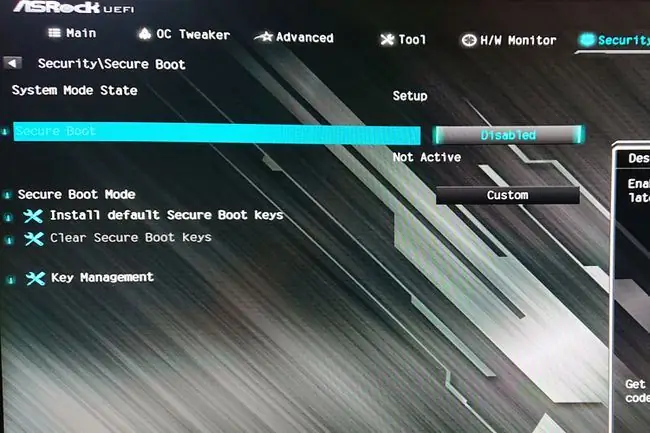
Bottom Line
Secure Boot werkt als een uitsmijter en controleert de identificatie voordat je toegang krijgt. Het besturingssysteem en de drivercode die proberen te starten tijdens het opstarten van het systeem, moeten Secure Boot voorzien van een geldige sleutel die kan worden gecontroleerd aan de hand van een database met platformsleutels. Als de juiste sleutel wordt aangeboden, kan de code worden uitgevoerd. Als de verkeerde sleutel wordt aangeboden, of helemaal geen sleutel, wordt de code geblokkeerd voordat deze (potentieel) schade kan aanrichten.
Moet u veilig opstarten uitschakelen?
Secure Boot is een belangrijk hulpmiddel bij het beschermen van uw systeem. Als u niet weet wat u doet en het uitgeschakeld laat, is het mogelijk dat malware of kwaadaardige code op uw systeem wordt uitgevoerd voordat andere beschermende maatregelen kunnen worden opgestart, waardoor u kwetsbaar wordt.
Als je twijfelt, laat het dan ingeschakeld.
Als beveiligingsfunctie moet Secure Boot ingeschakeld blijven, tenzij u er absoluut zeker van bent dat het moet worden uitgeschakeld. Zorg ervoor dat u niet wordt gedwongen om uw pc minder veilig te maken voordat u dit doet.
Dat gezegd hebbende, er zijn geldige redenen waarom je het misschien wilt uitschakelen. In ieder geval tijdelijk. Er zijn volledig geldige besturingssystemen, zoals Linux-distributies, die om verschillende redenen geen geldige beveiligingssleutels hebben. Zelfs sommigen die door allerlei controles komen, kunnen soms in strijd zijn met Secure Boot.
Als je een van die besturingssystemen probeert te installeren, kan het uitschakelen van Secure Boot je enige geldige optie zijn.






